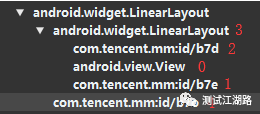Airtest-Poco的元素操作
Airtest-Poco的元素操作
原创: George555 公众号:测试江湖路
在UI自动化测试中,选择指定相应的UI元素非常重要。POCO提供了许多强大而有效的方法来选择用户界面,包括通过任何属性、层次关系和位置关系。最重要的是,这些方法都可以链接或组合在一起,以实现更复杂的选择。
备注:元素定位各个方法在poco.proxy中,即poco项目下的proxy.py文件里的class UIObjectProxy(object)
名次解释:
anchor:锚点,即用工具AirtestIDE-Inspector识别元素时,元素上的锚点=显示的小红点
center:中心点,选择对象中间点
一、定位方式整理:
1. child:获取当前节点下的子节点,如果是多个获取多个,用for循环提取,不使用循环提取的默认提取第一个节点
def child(self, name=None, **attrs):
【示例】:
menuList1=poco("com.aa.bb:id/home_bottom_navigator").child("android.widget.LinearLayout")
for i in range(0,len(menuList1)): #同列表方式一致,节点序号从0开始,
print ("第 %d 次用child获取menuList底部全部菜单=====%s"%(i,menuList1[i]))
#此代码原创: George 转自微信公众号:测试江湖路 【输出】:
第 0 次用child获取menuList底部全部菜单=====UIObjectProxy of "com.aa.bb:id/home_bottom_navigator/android.widget.LinearLayout[0]"
......
第 3 次用child获取menuList底部全部菜单=====UIObjectProxy of "com.aa.bb:id/home_bottom_navigator/android.widget.LinearLayout[3]"
第 4 次用child获取menuList底部全部菜单=====UIObjectProxy of "com.aa.bb:id/home_bottom_navigator/android.widget.LinearLayout[4]"
#此代码原创: George 转自微信公众号:测试江湖路 2. children():获取子节点,如果是多个获取多个,用for循环提取,不使用循环提取的默认提取第一个节点
def children(self):
示例:
menuList2=poco("com.aa.bb:id/home_bottom_navigator").child("android.widget.LinearLayout").children()
for i in range(0,len(menuList2)):
print ("第 %d 次用children获取menuList底部菜单名=====%s"%(i,menuList2[i]))
#此代码原创: George 转自微信公众号:测试江湖路 输出:
第 0 次用children获取menuList底部菜单名=====UIObjectProxy of "com.aa.bb:id/home_bottom_navigator/android.widget.LinearLayout/[0]"
第 1 次用children获取menuList底部菜单名=====UIObjectProxy of "com.aa.bb:id/home_bottom_navigator/android.widget.LinearLayout/[2]"
......
第 9 次用children获取menuList底部菜单名=====UIObjectProxy of "com.aa.bb:id/home_bottom_navigator/android.widget.LinearLayout/[9]"
#此代码原创: George 转自微信公众号:测试江湖路
备注:同child的区别是是否可带入参数,两者都可以提取多个节点,child可以根据参数过滤条件;children不可过滤,不可传入参数
3.offspring:获取当前节点下的孙节点,如果是多个获取多个,用for循环提取,不使用循环提取的默认提取第一个节点
def offspring(self, name=None, **attrs):
offspring查找子孙节点的顺序如果确定不了索引号,可以使用for打印出来,然后再找出需要的节点是哪个编号id
4.sibling:获取当前节点的兄弟节点
def sibling(self, name=None, **attrs):
5.parent:获取当前节点的父节点,如果获取的当前节点是多个(用children获取的),则获取列表第一个节点的父节点
def parent(self): #原创: George 转自微信公众号:测试江湖路
注意:此方法在Android上可用,在Ios上不可用,会报错:AttributeError: 'UIObjectProxy' object has no attribute 'parent'
6.attr('type'):提取属性值
示例:poco('ssion').attr('type') #提取指定元素属性为type的值
7.get_text():提取文本内容:
示例:poco('ssion').get_text() #提取指定元素的文本内容
8.判断元素是否存在:
poco('ssion').exists() #判断指定元素是否在当前屏幕上存在,返回True/False
9.元素文本正则匹配:
poco(textMatches='^测试.*$', type='Button', enable=True)
二、元素操作方式整理:
=====见poco.proxy包(proxy.py文件)===========
1.click():点击操作 #原创: George 转自微信公众号:测试江湖路
def click(self, focus=None, sleep_interval=None):
focus:值为:(x,y)或“anchor”或“center”。(x,y)意思是距元素左上角的偏移点,值必须在0~1范围内。“center”是指点击ui元素边界框的中心。“anchor”是指监视器中UI包围盒的小红点。
sleep_interval:点击操作后等待的秒数。默认值为无,这里默认睡眠间隔。这个值可以通过POCO初始化进行配置。
示例:
poco('home_bottom_navigator').click() #无参数默认点中间位置无间隔时间
poco('home_bottom_navigator').click([0.5, 0.5]) #相当于点中间位置 #原创: George 转自微信公众号:测试江湖路
poco('home_bottom_navigator').click([0.5, 0.5],3) #传参,点击元素中间红点后等待3秒
poco('home_bottom_navigator'').focus([0.5, 0.5]).click() #点击元素中间红点位置
备注:官方说明:点击默认点在 anchorPoint 上,每个UI都会有一个 anchorPoint ,也就是检视器(Inspector)中UI包围盒的那个红点,大部分情况下 anchorPoint 都在UI包围盒的正中央。如果想指定其他的点击位置,可以传一个参数到 click 方法中,这个参数是一个用list或tuple表示的2维向量,其 [x, y] 值分别表示相对于包围盒左上角的偏移量,左上角为 [0, 0] ,右下角为 [1, 1]
anchor小红点示例:
2.rclick():右键点击
def rclick(self, focus=None, sleep_interval=None):
focus:同click方法
sleep_interval:同click方法
3.double_click():双击操作
def double_click(self, focus=None, sleep_interval=None):
focus:同click方法
sleep_interval:同click方法
4.long_click():长按操作
def long_click(self, duration=2.0):
duration:整个动作持续时间
5.swipe():滑动操作
def swipe(self, direction, focus=None, duration=0.5):
direction:坐标,可以是(x,y)格式坐标,也可以是'up', 'down', 'left', 'right' (up=[0, -0.1],down=[0, 0.1],left=[-0.1, 0],right=[0, 0.1])
focus:同click方法
duration:间隔时间,float类型,默认0.5秒
示例:
node= poco('home_bottom_navigator').child('point_img')
node.swipe('up') #向上滑动
node.swipe([0.2, -0.2]) # 以45度角向上和向右滑动sqrt(0.08)单位距离
node.swipe([0.2, -0.2], duration=0.5)
说明:swipe操作以 锚点anchor为起点,如果想改变起点可用 focus 方法,然后朝给定方向滑动,距离就是向量的长度。
6.drag_to:拖拽
def drag_to(self, target, duration=2.0):
target:拖动后的目标元素
duration:间隔时间,float类型,默认2秒
备注:与 swipe 不同的是, darg 是从一个UI拖到另一个UI,而 swipe 是将一个UI朝某个方向拖动。
示例:
poco(text='比赛').drag_to(poco(text='开始')) #把比赛元素拖动到开始元素上
7.scroll:卷动效果
def scroll(self, direction='vertical', percent=0.6, duration=2.0):
direction:滚动方向。”垂直“或水平”,默认垂直
percent:在指定元素上按高或宽的滚动百分比
duration:间隔时间,float类型,默认2秒
9.focus:局部定位
def focus(self, f):
f:同click()方法
示例:
poco('比赛').focus('center').click() #定位到元素中间点,进行点击
poco('比赛').focus([0.5,1]).click() #定位到元素最下边缘的中间点,进行点击
备注:官方说明:所有UI相关的操作都默认以UI的 anchorPoint 为操作点,如果想自定义一个点那么可以使用 focus方法。调用此方法将返回新的设置了默认焦点 的UI,重复调用则以最后一次所调用的为准。focus 所使用的是局部坐标系,因此同样是UI包围盒的左上角为原点,x轴向右,y轴向下,并且包围盒长宽均为单位1。很显然中心点就是 [0.5, 0.5]
将 focus 和 drag_to 结合使用还能产生卷动(scroll)的效果,下面例子展示了如何将一个列表向上卷动半页。 第9点中的scroll实现方式就是这样的
示例:poco("元素").focus([0.5, 0.8]).drag_to(poco(“元素”).focus([0.5, 0.2])) #从指定节点的中下方拖拽到中上方,比如手机端的从下往上滑动
10.start_gesture():移动设备手势分解方法,返回用于生成序列化手势操作的对象。
示例: #原创: George 转自微信公众号:测试江湖路
ui1=poco("ui1")
ui2=poco("ui2")
ui1.start_gesture().hold(1).to(ui2).hold(1).up() #在ui1元素上按下,等待1秒,拖拽到ui2元素上再等1秒,最后抬起释放
11.get_position():获取元素位置坐标,返回(x,y)坐标
def get_position(self, focus=None)
focus:同click()方法,默认空
12.wait():等待,直到超过timeout的时间,超时后返回元素对象
def wait(self, timeout=3)
说明:
在给定时间内等待一个UI出现并返回这个元素,如果已经存在了那就返回这个元素。如果超时还没出现,同样也会返回,但是调用这个UI的操作时会报错。
经验:结合exists()方法可以判断元素是否出现,比如:
poco(“元素”).wait(4).exists() #如果结果是True则元素存在,如果False则元素不存在
13.wait_for_appearance():等待出现,若超时返回PocoTargetTimeout
def wait_for_appearance(self, timeout=120)
备注:wait_for_appearance()同wait()的区别:前者超时没找到元素直接返回异常PocoTargetTimeout,后者超时后还返回元素当调用时会报错。
14.wait_for_disappearance():等待未出现,若超时返回PocoTargetTimeout
def wait_for_disappearance(self, timeout=120):
15.attr():获取属性
def attr(self, name):
name:属性名
示例:poco("节点").attr('text')
说明:通过给定的属性名检索ui元素的属性。如果属性不存在,则返回none。
属性名可以是以下类型之一,也可以是由SDK实现的任何其他自定义类型:
- visible: whether or not it is visible to user
- text: string value of the UI element
- type: the type name of UI element from remote runtime
- pos: the position of the UI element
- size: the percentage size [width, height] in range of 0~1 according to the screen
- name: the name of UI element
- ...: other sdk implemented attributes
16.setattr():设置属性值,更改ui元素的属性值。
def setattr(self, name, val)
name:属性名
val:属性值
说明:并非所有属性都可以转换为文本。如果改变不可变的属性或不存在的属性,将引发InvalidOperationException异常
17.exists():判断是否存在,返回True/False
def exists(self)
18.get_text():获取ui元素的文本属性。如果没有此类属性,则返回none
def get_text(self)
19.set_text():设置文本值
def set_text(self, text)
text:文本值
20.get_name():获取元素名,即属性是name的值,attr('name')
def get_name(self)
21.get_size():获取元素size,即属性中的size(attr('size')),值:size : [1, 0.76328125]
def get_size(self):
22.get_bounds():获取UI元素边界框的参数
def get_bounds(self)
说明:返回列表形式,如 (top, right, bottom, left)形式的,与标准坐标系中屏幕边缘相关的坐标。
23.nodes:在远程运行时中访问UI元素的只读属性。
def nodes(self)
调用方式:poco("节点").nodes
24.invalidate():重新获取元素标识
def invalidate(self)
说明:清除标志以指示重新查询或从层次结构中重新选择UI元素
###其他方式:
1.怎么一次连接多个设备?########怎么一次连接多个设备
# # 先初始化多个设备对象
dev1 = Android('127.0.0.1:62001') #连接模拟器
dev2 = Android('0123456789') #连接手机设备
# #再对多个设备进行处理
poco1 = AndroidUiautomationPoco(dev1)
poco2 = AndroidUiautomationPoco(dev2)
poco1.device.wake()
poco2.device.wake()
未完待续...... 今天就先整理到这里,后面的内容继续追加
#####欢迎大家加群交流####
QQ群:832468437
微信群请先加群主微信,群主会拉各位小伙伴进群,请备注理由
如果这些内容对你有帮助,也可以打开微信扫一扫,加关注,了解更多相关内容